iPhone bắt được wifi nhưng không thể truy cập internet? Đây là giải pháp dành cho bạn.
Trước đây chúng tôi đã đề cập đến lỗi iPhone không nhận wifi sau khi nâng cấp iOS 10.2. Bài viết tiếp theo này sẽ tập trung giải quyết tình trạng iPhone nhận wifi nhưng không thể truy cập internet - vấn đề khiến nhiều người dùng bức xúc.

Hướng dẫn chi tiết: Khắc phục lỗi iPhone nhận wifi nhưng không vào được internet
Dưới đây là các phương pháp hiệu quả nhất để xử lý tình trạng iPhone nhận wifi nhưng mất kết nối internet:
1. Kiểm tra và khắc phục sự cố từ thiết bị phát Wifi và đường truyền internet
Bước đầu tiên cần xác định liệu lỗi iPhone nhận wifi nhưng không truy cập được internet có xuất phát từ thiết bị phát wifi hay không. Hãy thử khởi động lại router bằng cách rút nguồn, đợi 30 giây rồi cắm lại, sau đó chờ 1-2 phút và kết nối lại.
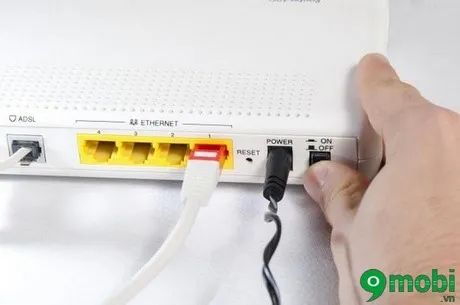
2. Khởi động lại iPhone - giải pháp đơn giản nhưng hiệu quả
Song song với việc khởi động lại router, bạn nên khởi động lại iPhone. Cách này giúp thiết lập lại hệ thống, mặc dù có thể không khắc phục ngay lập tức nhưng sẽ ổn định các thiết lập mạng trên thiết bị.

+ Nhấn và giữ nút nguồn
+ Trượt thanh Slide to power off để tắt máy hoàn toàn
+ Khi iPhone đã tắt hoàn toàn, nhấn giữ nút nguồn để khởi động lại thiết bị.
3. Đơn giản mà hiệu quả: Tắt/bật lại chức năng Wifi trên iPhone
Sau khi khởi động lại cả iPhone và router wifi, hãy thử tắt rồi bật lại tính năng Wifi để giúp thiết bị nhận diện mạng chính xác hơn.
Bạn có thể truy cập nhanh vào mạng wifi đã lưu thông qua Trung tâm điều khiển (Control Center) một cách dễ dàng.

Hoặc truy cập sâu hơn bằng cách vào mục Cài đặt (Settings) > Wifi để kích hoạt và quản lý kết nối.
4. Thiết lập lại: Nhập mật khẩu Wifi mới trên iPhone
Nếu đang dùng wifi công cộng (wifi chùa), nguyên nhân iPhone bắt wifi nhưng không vào mạng được thường do bạn chưa cập nhật mật khẩu mới trên thiết bị.
Trước tiên, bạn cần xóa mạng wifi hiện tại. Tham khảo bài viết Cách xóa mạng WiFi đã lưu trên iPhone nếu chưa rõ thao tác.
Sau khi xóa mạng wifi cũ, hãy chọn lại mạng và nhập mật khẩu mới để kết nối lại từ đầu.

5. Khôi phục cài đặt mạng gốc
Nếu các cách trên vẫn không khắc phục được lỗi iPhone nhận wifi nhưng không vào mạng, hãy thử giải pháp mạnh tay hơn - Đặt lại toàn bộ cài đặt mạng.
Các bước thực hiện chi tiết như sau:
Bước 1: Vào Cài đặt (Settings) > chọn mục Cài đặt chung (General) từ màn hình chính.

Cuộn xuống tìm và chọn mục Đặt lại (Reset) trong phần Cài đặt chung.
Bước 2: Chọn Đặt lại cài đặt mạng (Reset Network Settings) để khôi phục mọi thiết lập mạng về mặc định.

Xác nhận lại thao tác khi hệ thống yêu cầu để hoàn tất quá trình đặt lại cài đặt mạng.
Bài viết đã tổng hợp các phương pháp khắc phục lỗi iPhone bắt wifi nhưng không vào mạng. Hy vọng những hướng dẫn này sẽ giúp thiết bị của bạn kết nối ổn định hơn.
https://Tripi.vn/iphone-nhan-wifi-nhung-khong-vao-duoc-internet-18926n.aspx
Ngoài các sự cố wifi, bạn có thể tham khảo thêm cách xử lý khi iPhone không bắt được 3G/4G để trang bị thêm kiến thức xử lý sự cố mạng trên thiết bị iOS.
Có thể bạn quan tâm

Khám phá 1001+ mẫu chữ ký đẹp được thiết kế riêng theo tên của bạn

100+ Lời chúc mừng sinh nhật dành cho chính mình - Tự chúc mừng bản thân thật ý nghĩa và độc đáo

Tổng hợp những lời chúc ý nghĩa và sâu sắc nhất dành cho ngày của mẹ

Top 6 cửa hàng mỹ phẩm đáng tin cậy và chất lượng hàng đầu tại Bắc Giang

Bí kíp làm chủ GAMBLER GOBLIN - Đường đến chiến thắng trong Auto Chess


